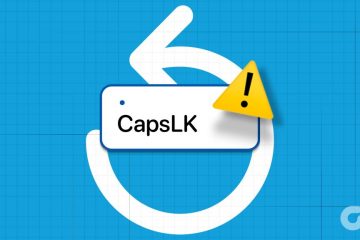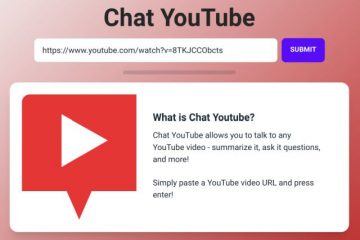La configuration de la messagerie vocale est généralement l’une des premières tâches que vous effectuez après avoir changé de téléphone ou d’opérateur. C’est une fonctionnalité simple mais utile qui permet aux appelants de laisser un message lorsque vous n’êtes pas disponible. Cependant, cela peut être frustrant si votre Android dirige tous les appels entrants vers la messagerie vocale sans vous alerter au préalable.
Plusieurs raisons peuvent expliquer ce problème, telles que des problèmes de réseau temporaires, des paramètres de téléphone mal configurés ou des cartes SIM défectueuses. Si vous n’êtes pas certain de la cause, consultez les solutions suivantes pour résoudre les appels téléphoniques allant directement au problème de messagerie vocale sur votre Android.
1. Activer et désactiver le mode avion
L’activation et la désactivation du mode avion permettent d’actualiser la connexion au réseau cellulaire de votre téléphone. Cela peut être utile pour résoudre des problèmes mineurs liés au réseau qui peuvent entraîner l’envoi de vos appels entrants vers la messagerie vocale.
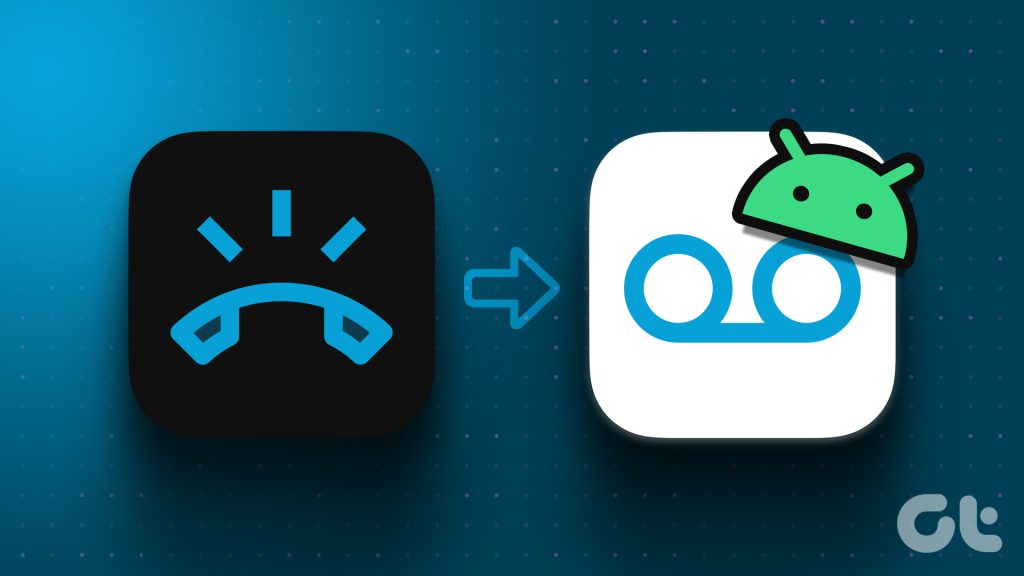
Ouvrez l’application Paramètres et appuyez sur Connexions. Activez le commutateur à côté du mode Avion, attendez quelques minutes, puis désactivez-le.
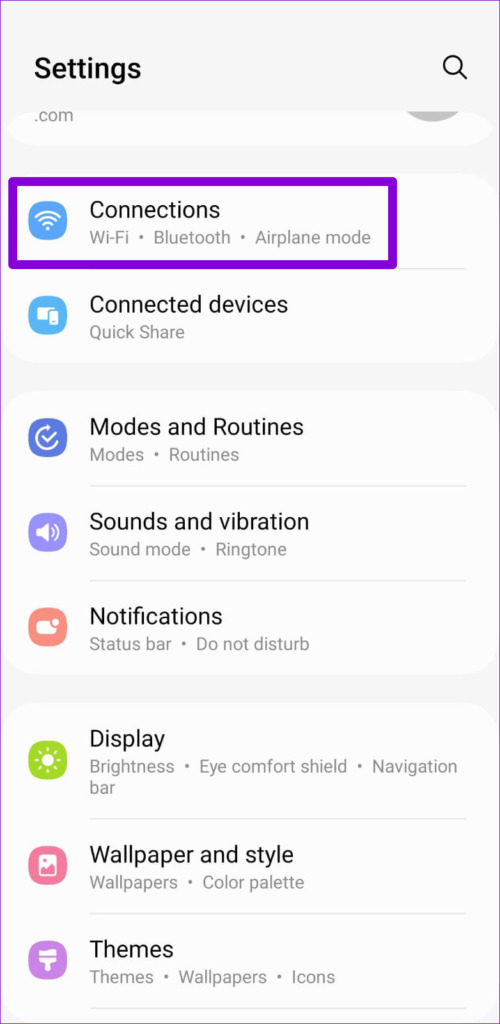
2. Désactiver le mode Ne pas déranger
Lorsque le mode Ne pas déranger est actif, votre téléphone Android coupe tous les appels entrants et les notifications. Par conséquent, tout appel que vous recevez peut être directement dirigé vers la messagerie vocale sans sonner. Pour éviter cela, vous devez vous assurer que le mode Ne pas déranger est désactivé sur votre téléphone.
Étape 1 : Ouvrez l’application Paramètres, appuyez sur Notifications et sélectionnez Ne pas déranger. déranger dans le menu suivant.
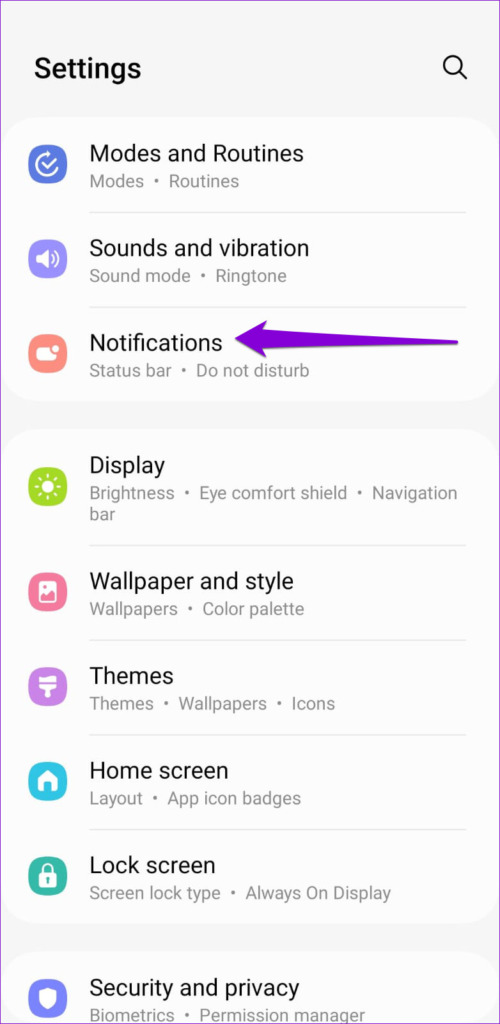
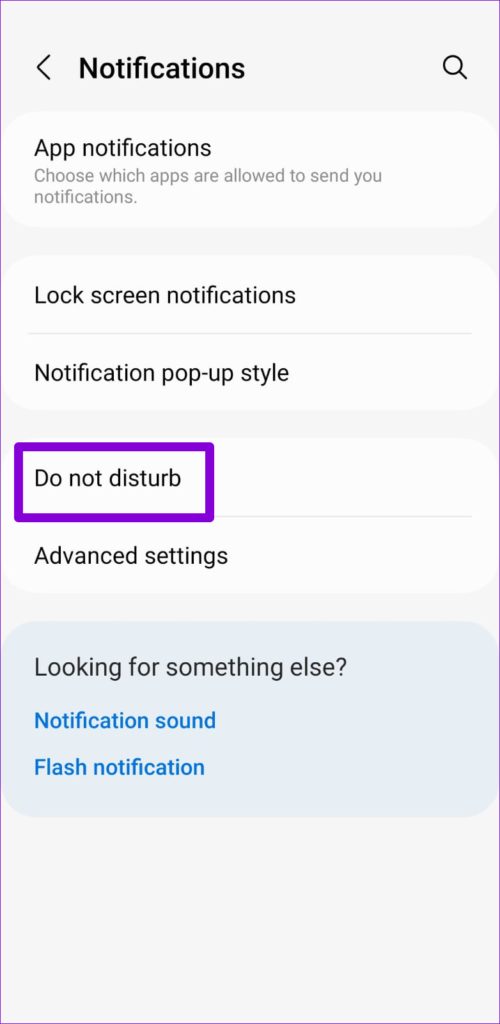
Étape 2 : désactivez l’interrupteur à côté de Ne pas déranger. Sous Horaires, désactivez les bascules à côté des horaires NPD.
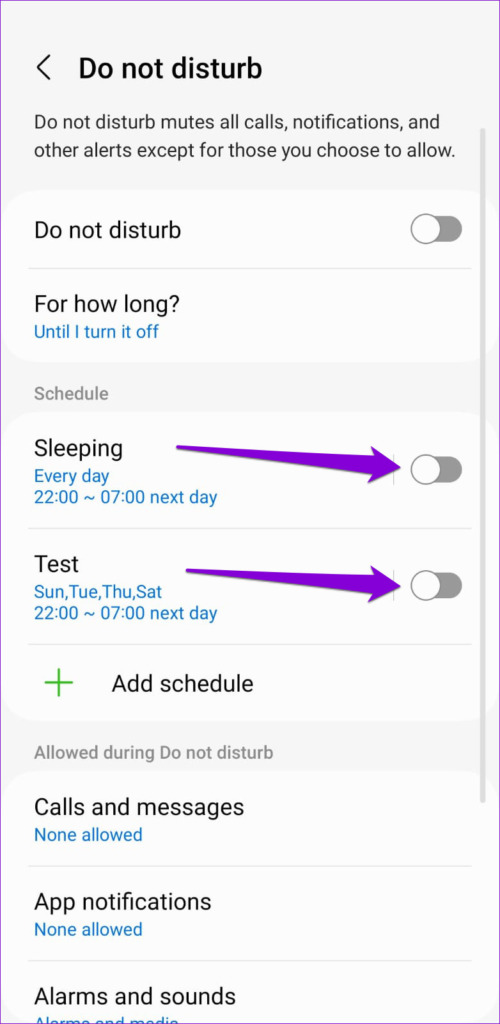
3. Désactiver le blocage des appels provenant de numéros inconnus
Sur Android, vous avez la possibilité de bloquer les appels provenant de numéros inconnus. Bien que cela aide à réduire le spam, cette fonctionnalité peut parfois rediriger vos appels importants vers la messagerie vocale. Pour éviter cela, vous pouvez désactiver la fonctionnalité”Bloquer les appels provenant de numéros inconnus”en suivant les étapes ci-dessous.
Étape 1 : Ouvrez l’application Téléphone sur votre Android.
Étape 2 : Appuyez sur l’icône de menu à trois points verticaux dans le coin supérieur droit et sélectionnez Paramètres.
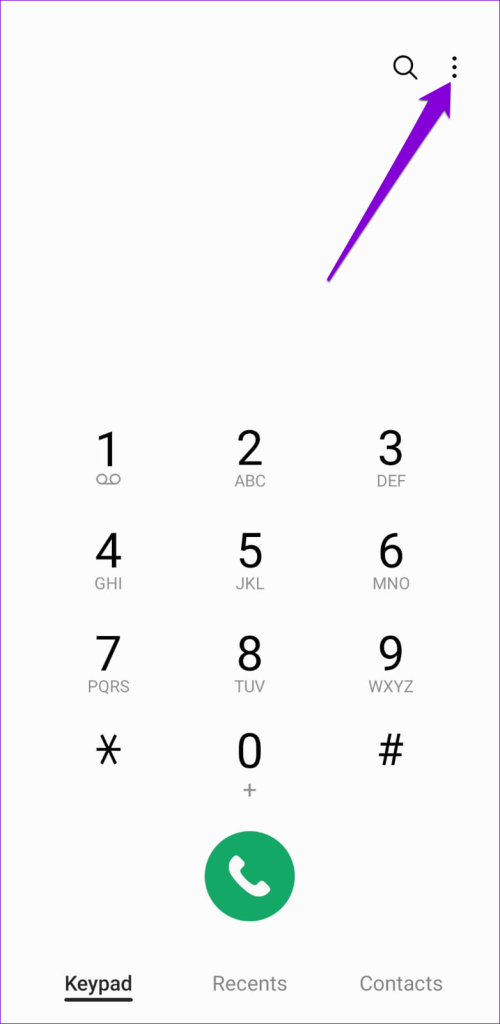
Étape 3 : Appuyez sur Bloquer les numéros et désactivez la bascule à côté de”Bloquer appels provenant de numéros inconnus.’
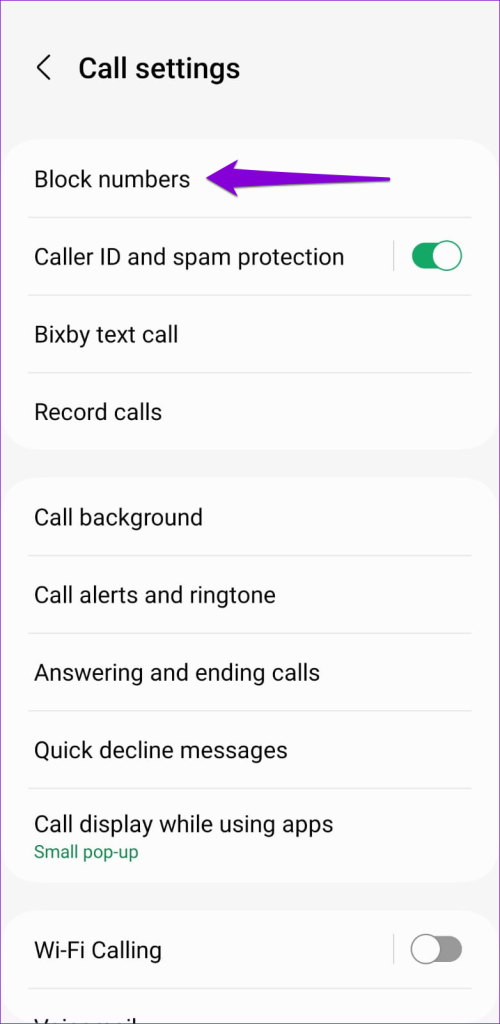
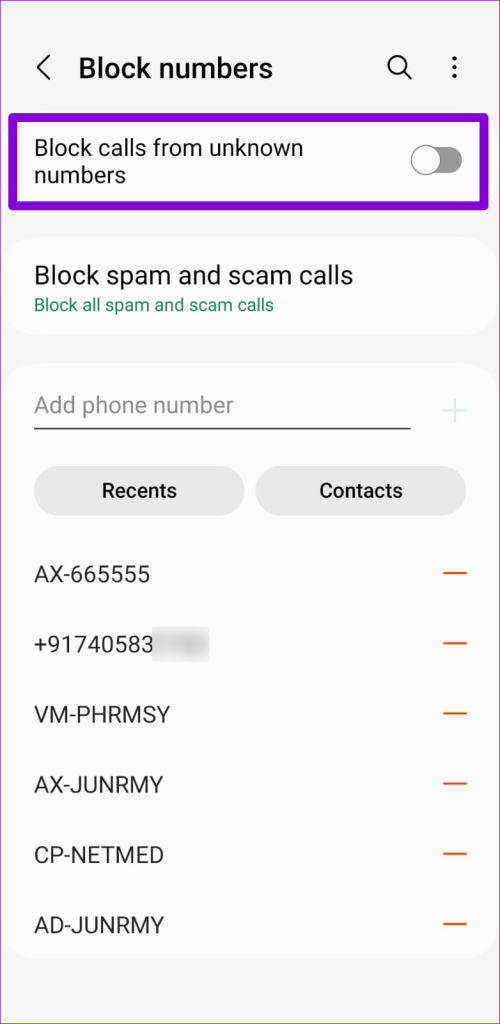
4. Vérifier les numéros bloqués
Si votre Android envoie uniquement les appels d’un contact spécifique vers la messagerie vocale, vous avez peut-être accidentellement ajouté le contact à la liste de blocage. Pour vérifier si tel est le cas, utilisez ces étapes pour afficher une liste des numéros bloqués sur votre Android.
Étape 1 : Ouvrez l’application Téléphone. Appuyez sur l’icône de menu dans le coin supérieur droit et sélectionnez Paramètres.
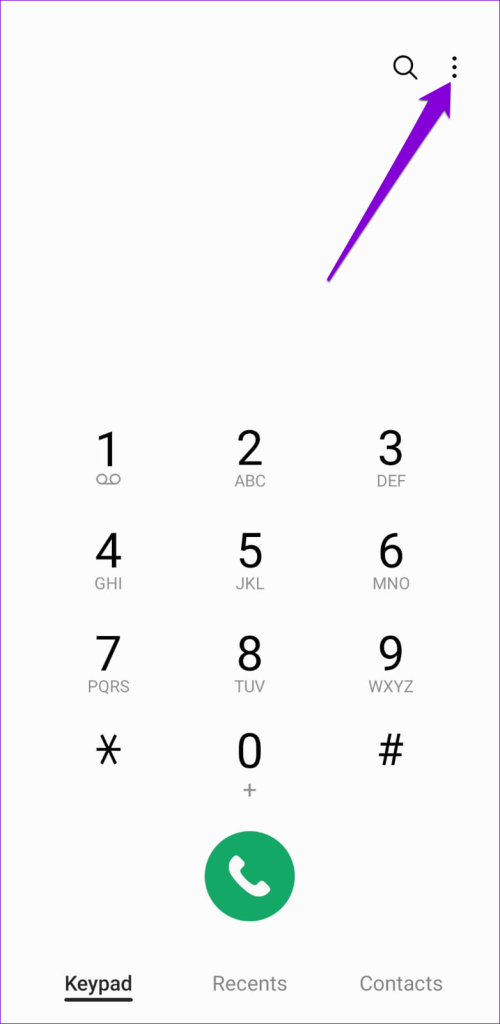
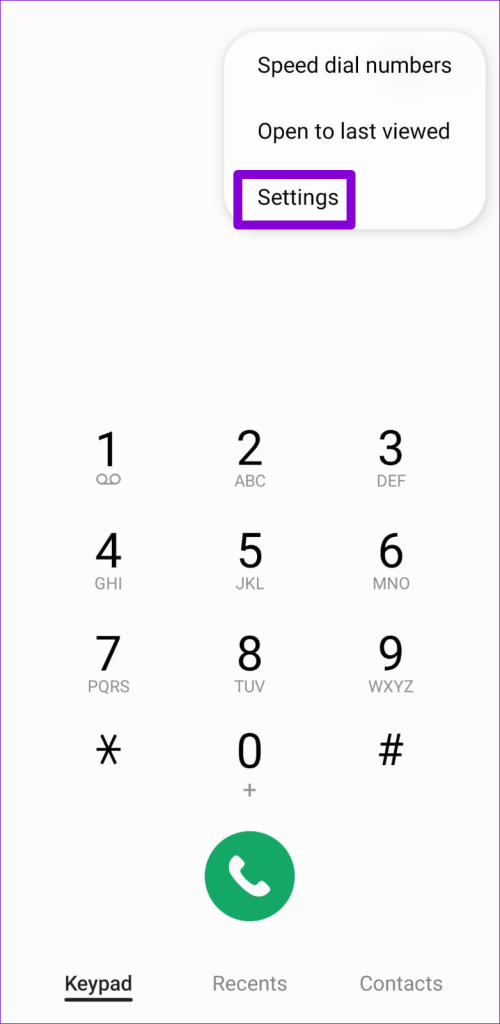
Étape 2 : Appuyez sur Bloquer les numéros pour afficher une liste des numéros que vous avez bloqués. Appuyez sur l’icône moins à côté du numéro ou du contact pour le débloquer.
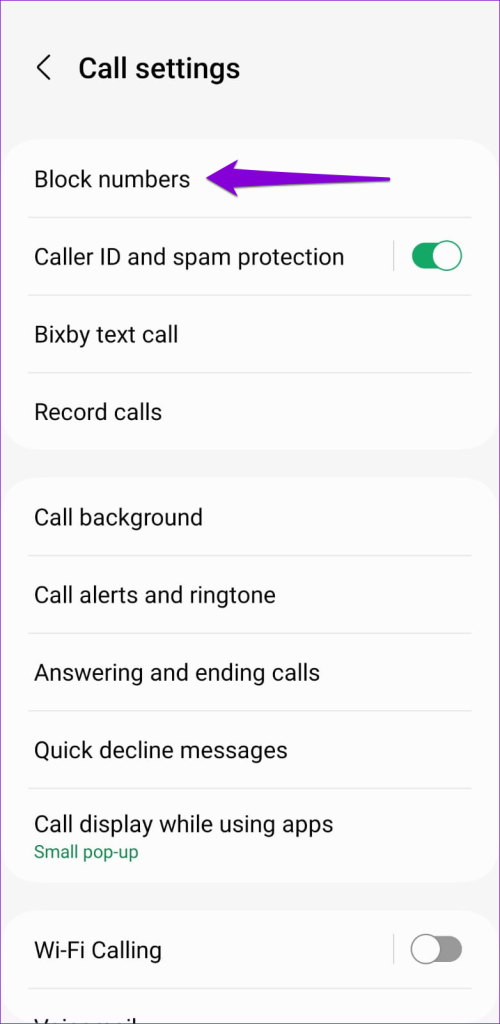
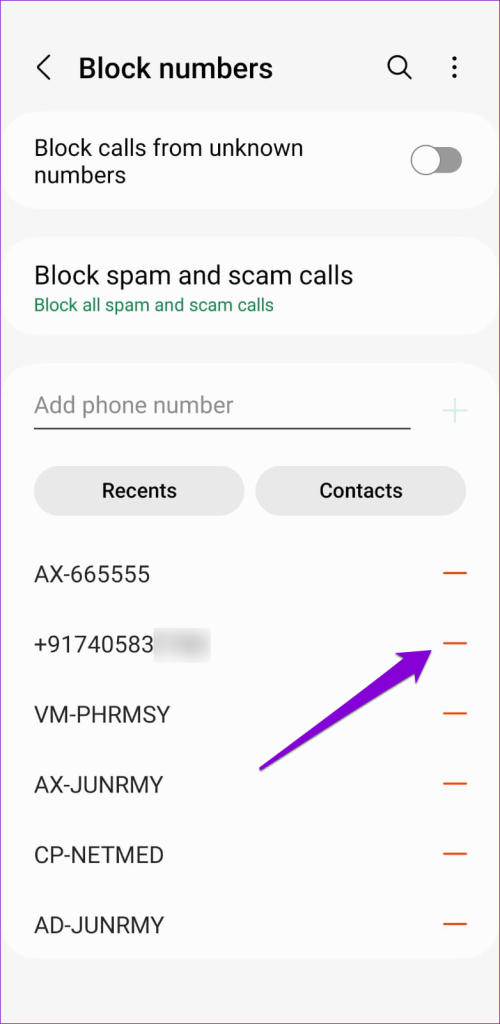
5. Désactiver le transfert d’appel
Le transfert d’appel est une fonctionnalité utile qui vous permet de rediriger vos appels entrants vers un numéro spécifique. Selon la façon dont vous avez configuré le renvoi d’appel, l’appel peut aller directement à la messagerie vocale ou sonner au numéro transféré. Si vous ne le souhaitez pas, voici comment désactiver le transfert d’appel sur Android.
Étape 1 : Ouvrez l’application Téléphone sur votre Android. Appuyez sur l’icône de menu à trois points verticaux dans le coin supérieur droit et sélectionnez Paramètres.
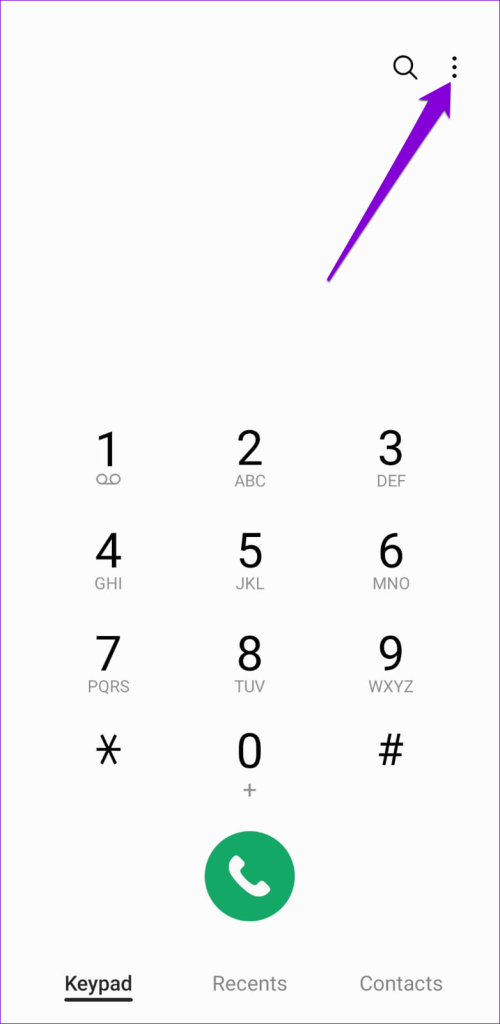
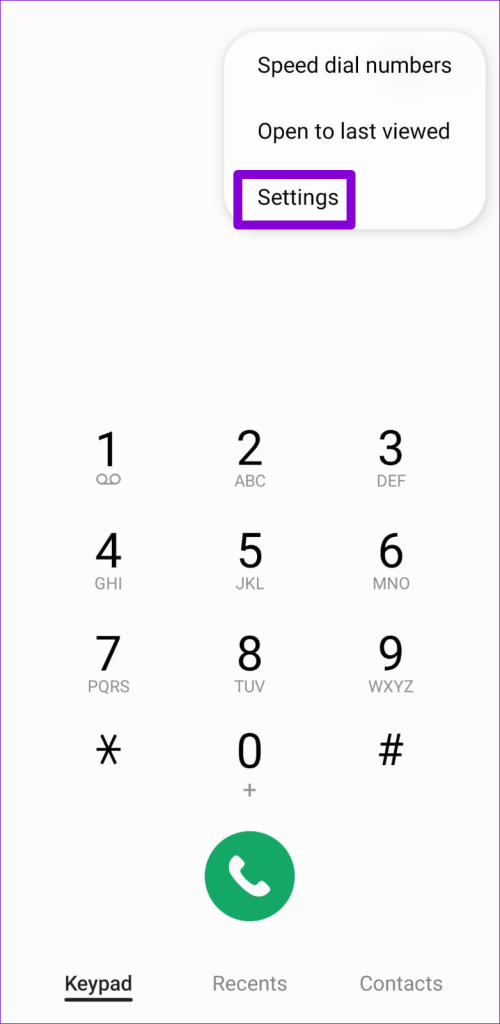
Étape 2 : Faites défiler vers le bas pour appuyer sur Services supplémentaires.
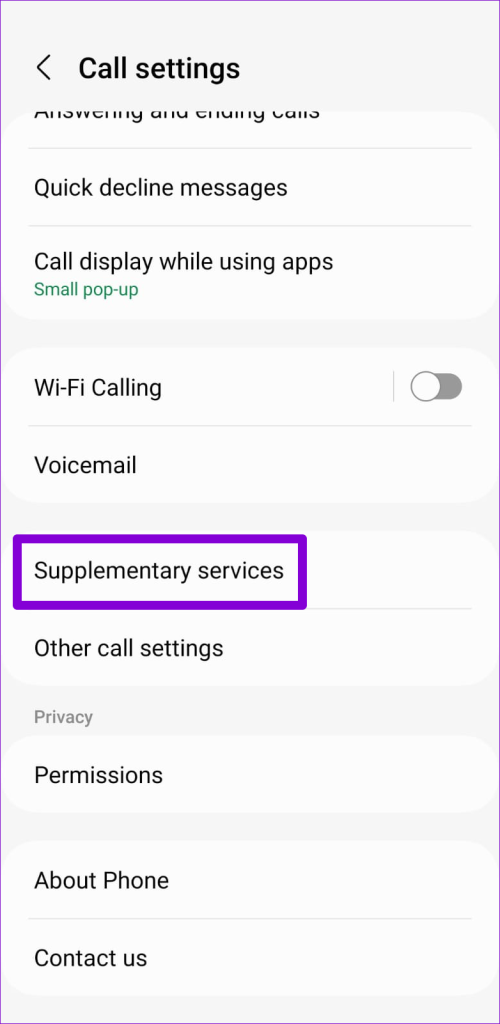
Étape 3 : Appuyez sur Transfert d’appel et sélectionnez Voix appels depuis le menu suivant.
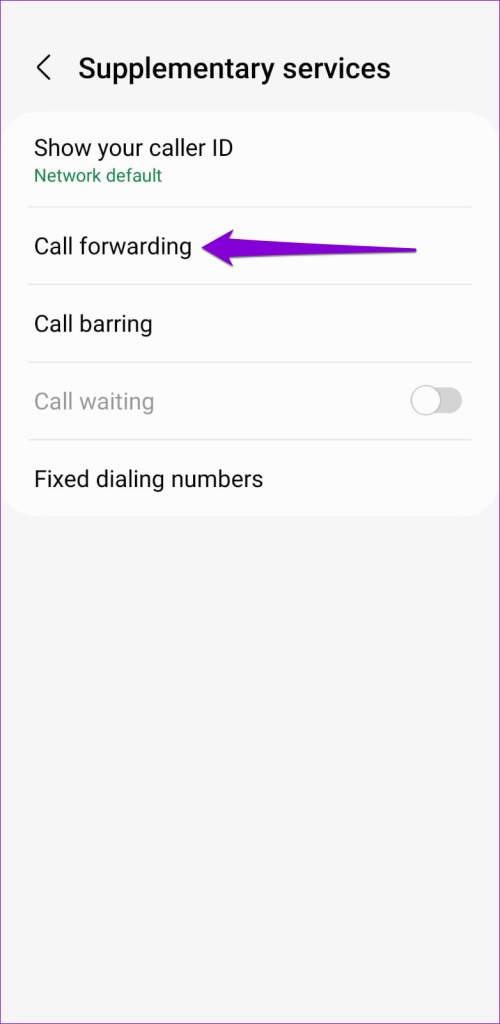
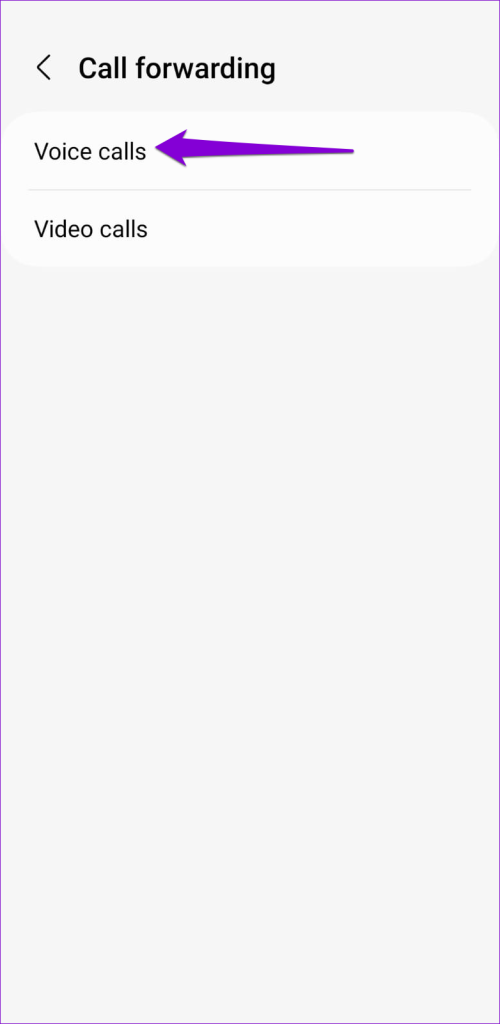
Étape 4 : Appuyez sur Toujours transférer, puis sélectionnez l’option Désactiver.
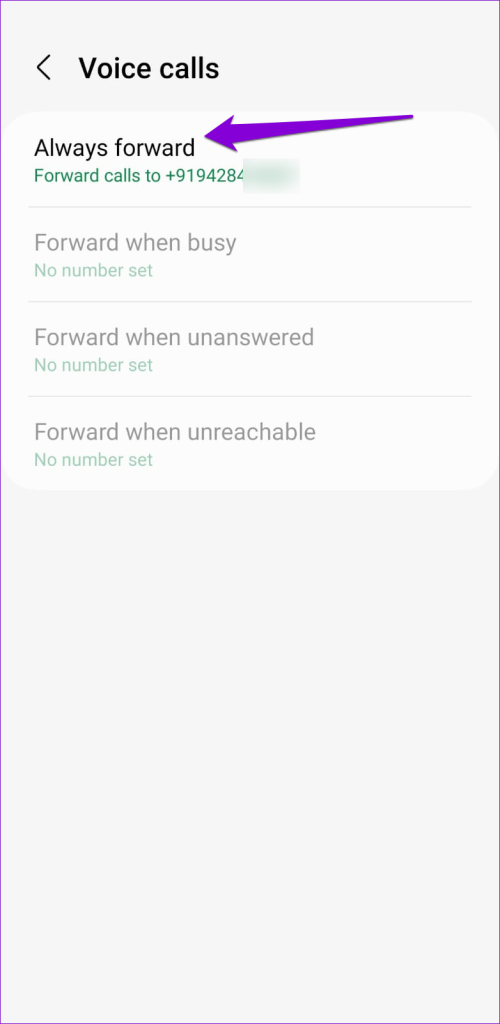
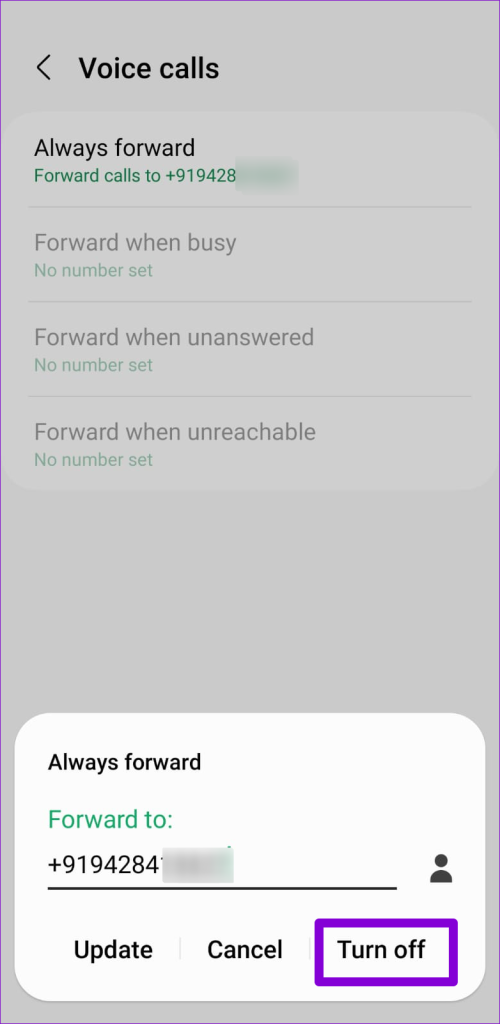
De même , désactivez Transférer si occupé, Transférer si sans réponse et Transférer si injoignable.
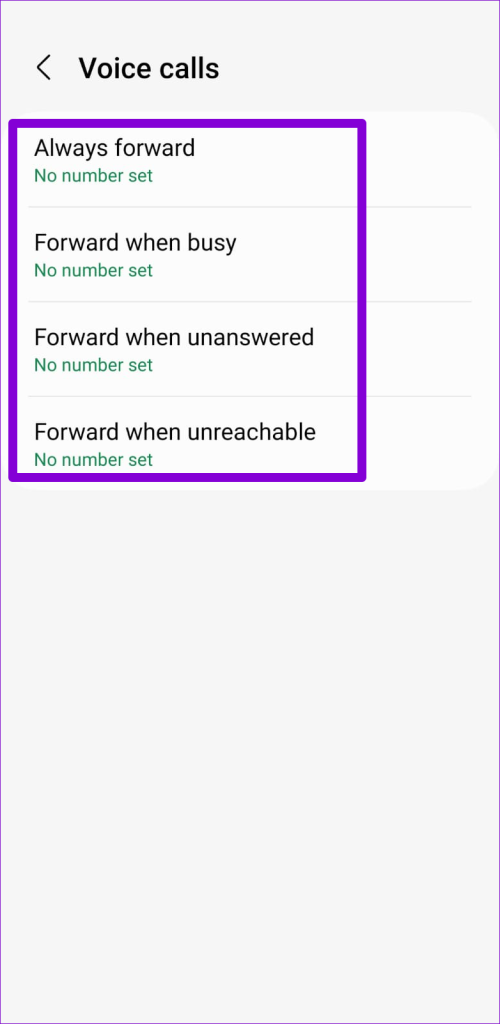
6. Désactiver l’interdiction d’appels
La fonction d’interdiction d’appels sur votre Android vous permet de bloquer des types spécifiques d’appels entrants et sortants, tels que les appels internationaux ou les numéros surtaxés. Vous devez désactiver cette fonctionnalité pour empêcher vos appels téléphoniques d’être dirigés directement vers la messagerie vocale.
Étape 1 : Ouvrez l’application Téléphone sur votre Android.
Étape 2 : Appuyez sur l’icône de menu à trois points verticaux dans le coin supérieur droit et sélectionnez Paramètres.
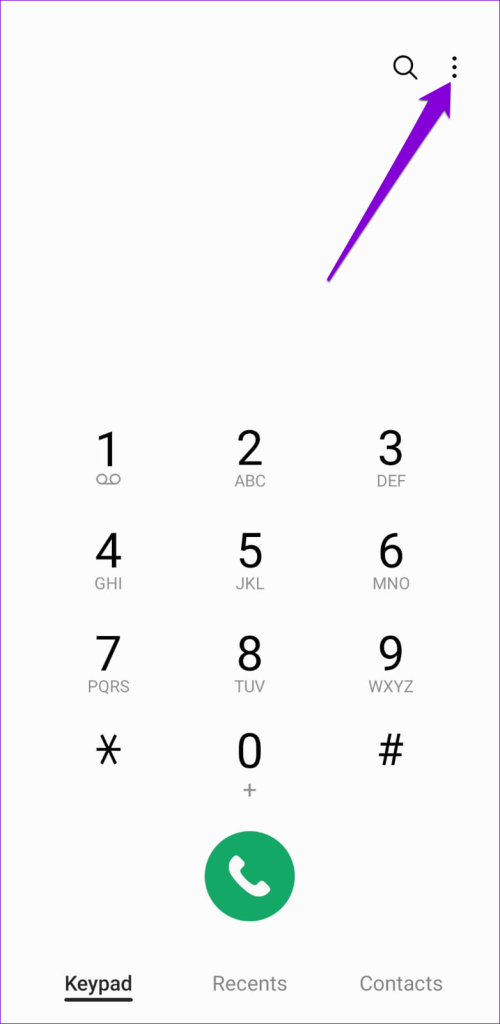
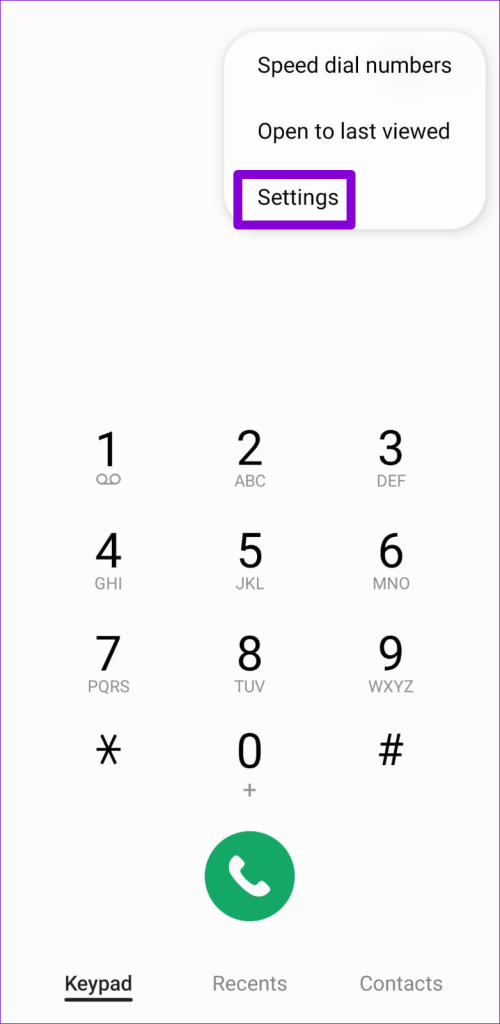
Étape 3 : Appuyez sur Interdiction d’appel.
Étape 4 : Sélectionnez Appels vocaux et désactivez les bascules à côté de Tous les appels entrants et Tous les appels entrants en itinérance.
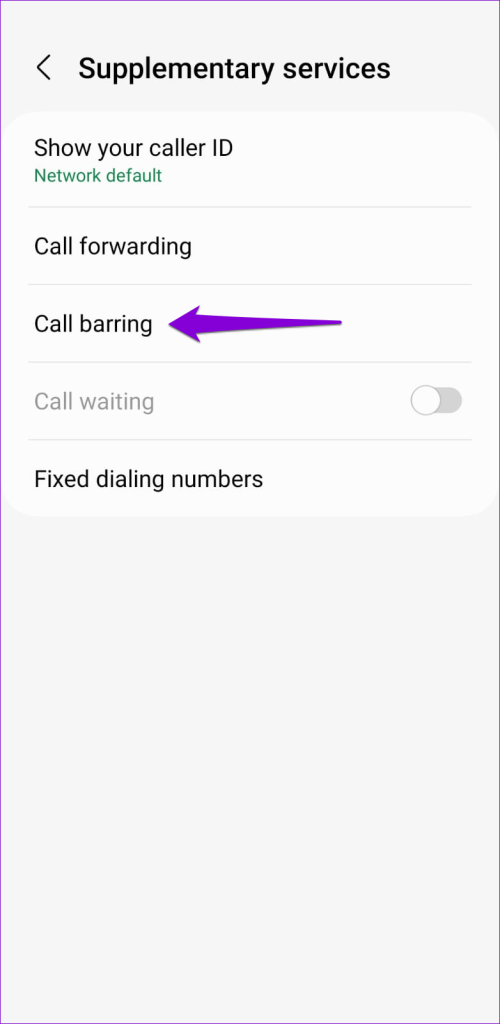
7. Retirez et réinsérez votre carte SIM
Cette astuce s’applique à ceux qui utilisent une carte SIM physique. Des problèmes avec la carte SIM peuvent parfois entraîner des appels directement dirigés vers la messagerie vocale. Vous pouvez essayer d’éjecter la carte SIM de votre téléphone et de la réinsérer pour voir si cela aide.

Une autre chose que vous pouvez faire est d’utiliser votre carte SIM avec un autre téléphone et de voir si vos appels entrants vont toujours vers la messagerie vocale. Cela peut aider à déterminer si le problème vient de votre téléphone ou de votre carte SIM. Si le problème persiste également sur un autre téléphone, vous pouvez envisager de contacter votre fournisseur de services pour remplacer votre carte SIM.
8. Réinitialiser les paramètres réseau
La réinitialisation des paramètres réseau sur votre Android vous permet de restaurer tous vos paramètres réseau personnalisés à leurs configurations par défaut. Si le problème est causé par des paramètres réseau mal configurés, cela devrait aider à le résoudre.
Étape 1 : Ouvrez l’application Paramètres et faites défiler vers le bas pour sélectionner Gestion générale.
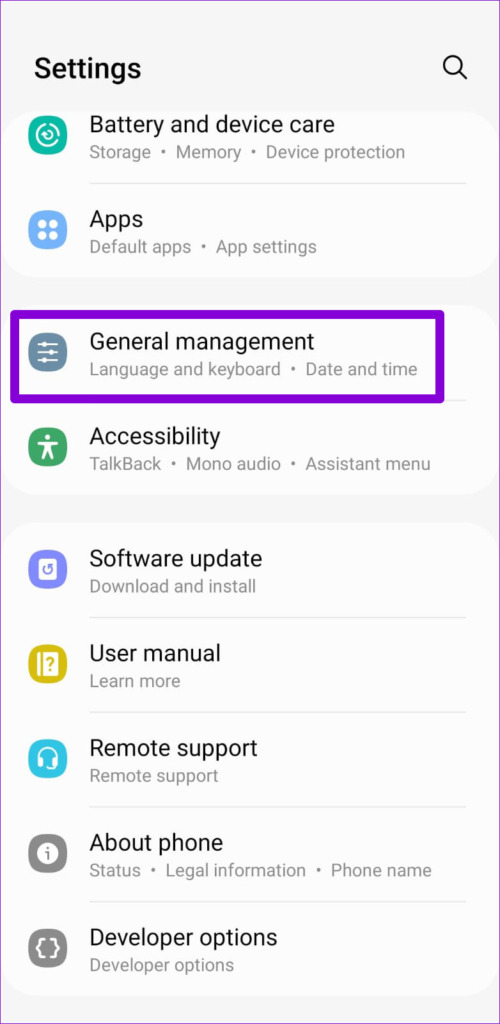
Étape 2 : Appuyez sur Réinitialiser et sélectionnez Réinitialiser les paramètres réseau.
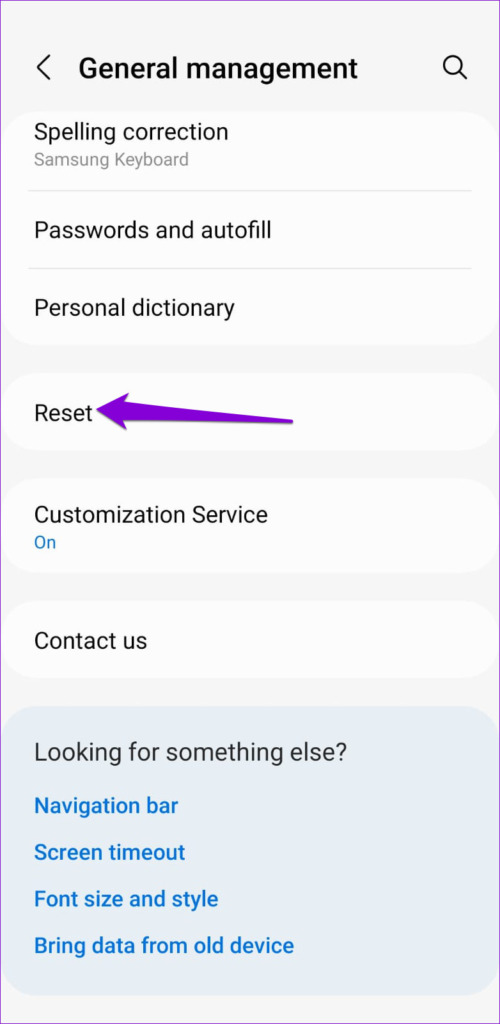
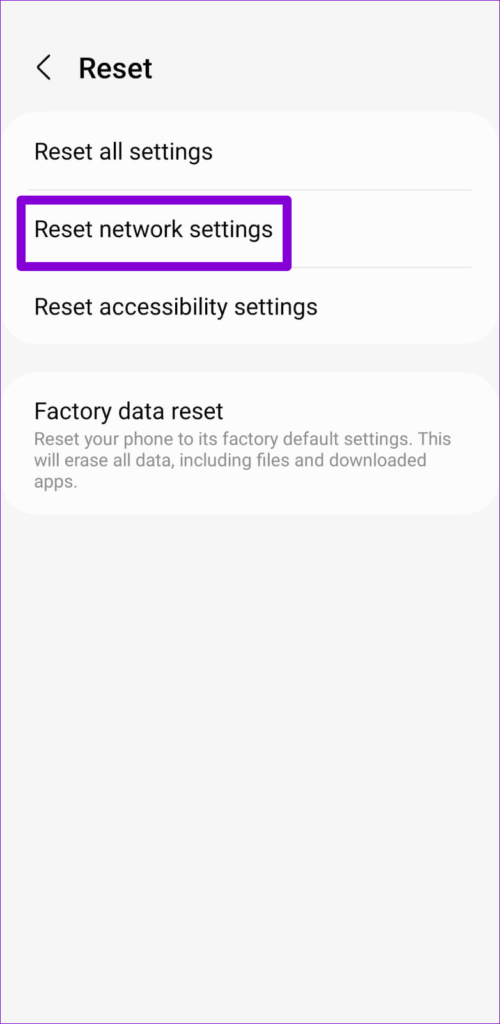
Étape 3 : Appuyez sur le bouton Réinitialiser les paramètres et saisissez le code PIN de votre appareil si nécessaire.
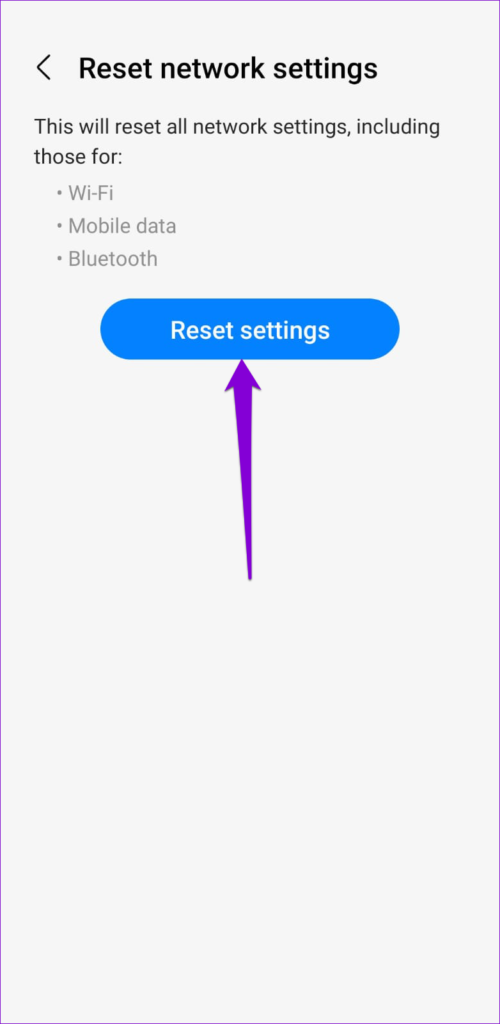
Recommencer à recevoir des appels
Cela peut être gênant lorsque les appels entrants sur votre Android vont directement à la messagerie vocale. De tels problèmes ne doivent pas vous faire manquer des appels importants. L’un des conseils ci-dessus devrait vous aider à résoudre le problème sous-jacent et à empêcher vos appels d’aller vers la messagerie vocale sans sonner.